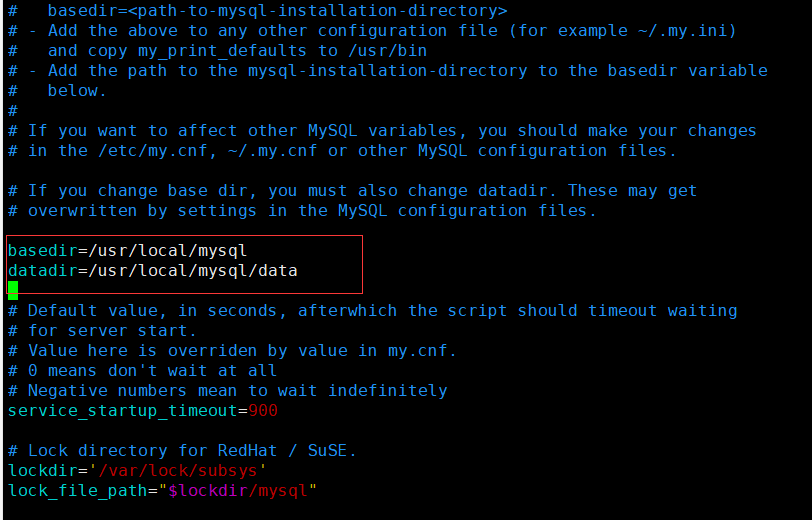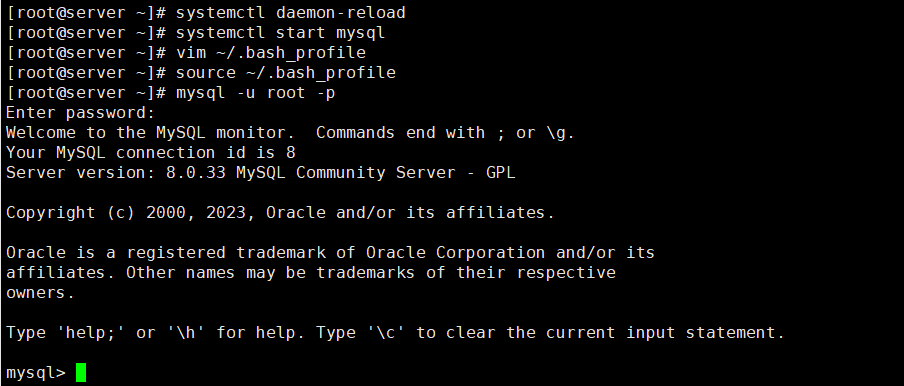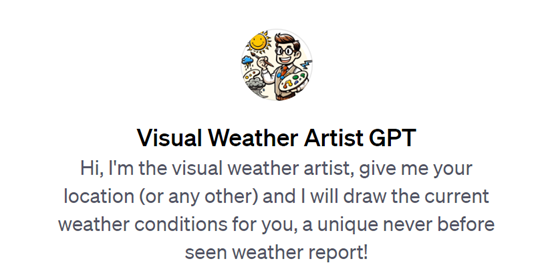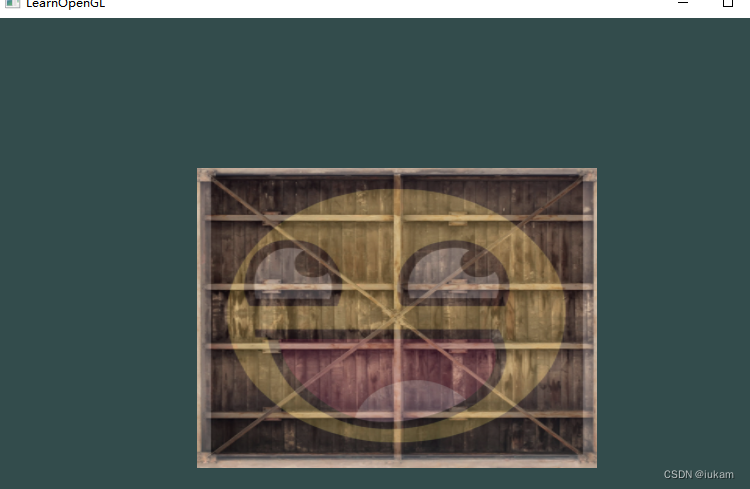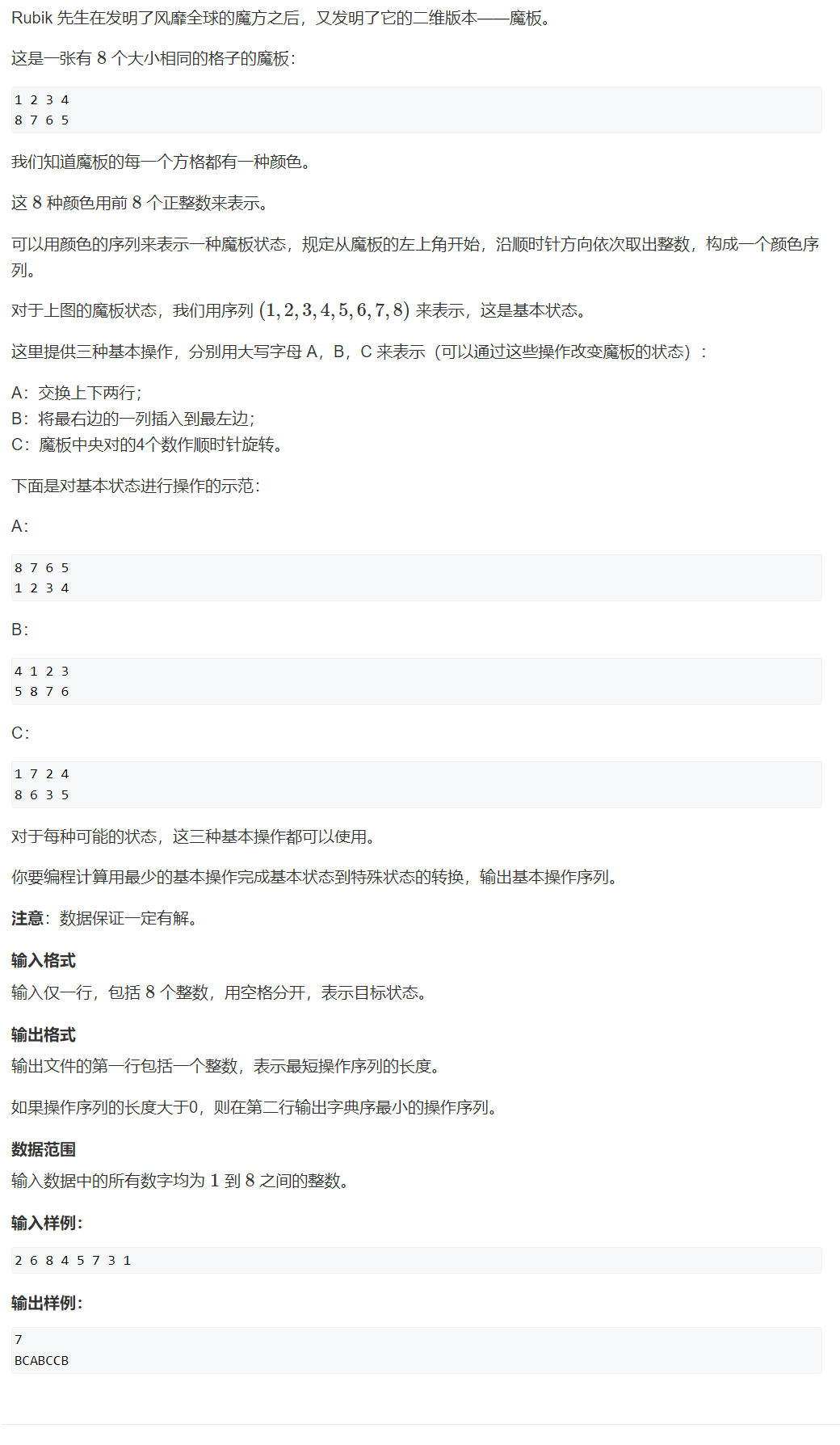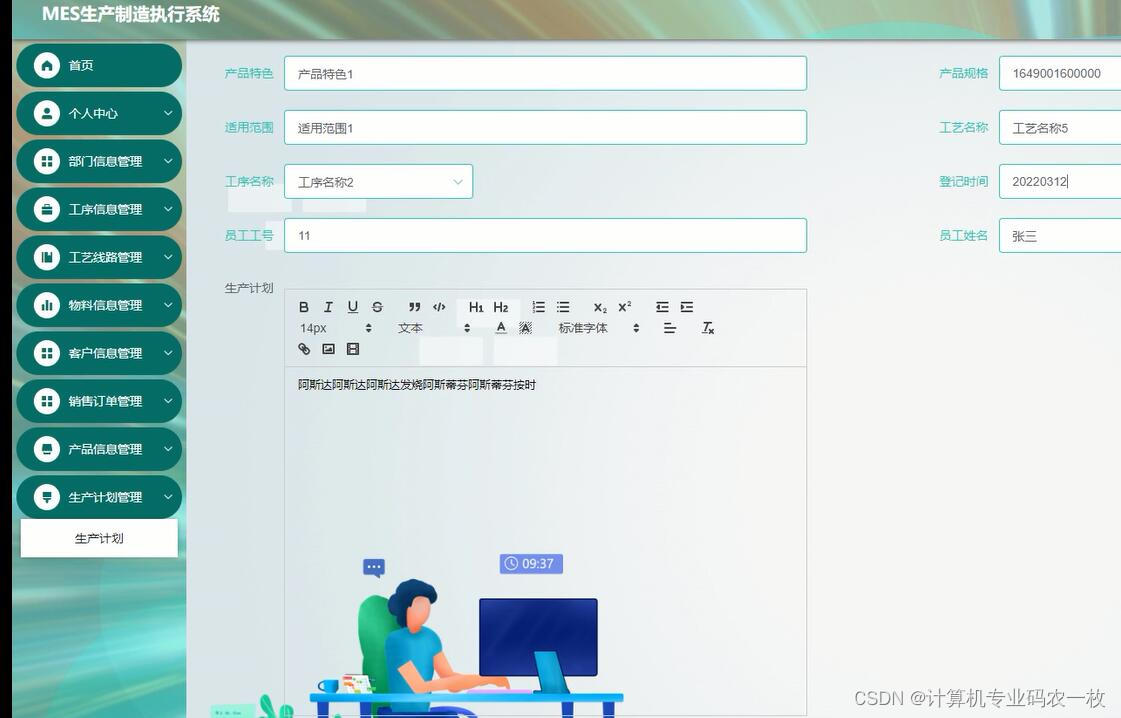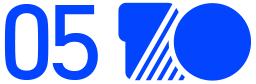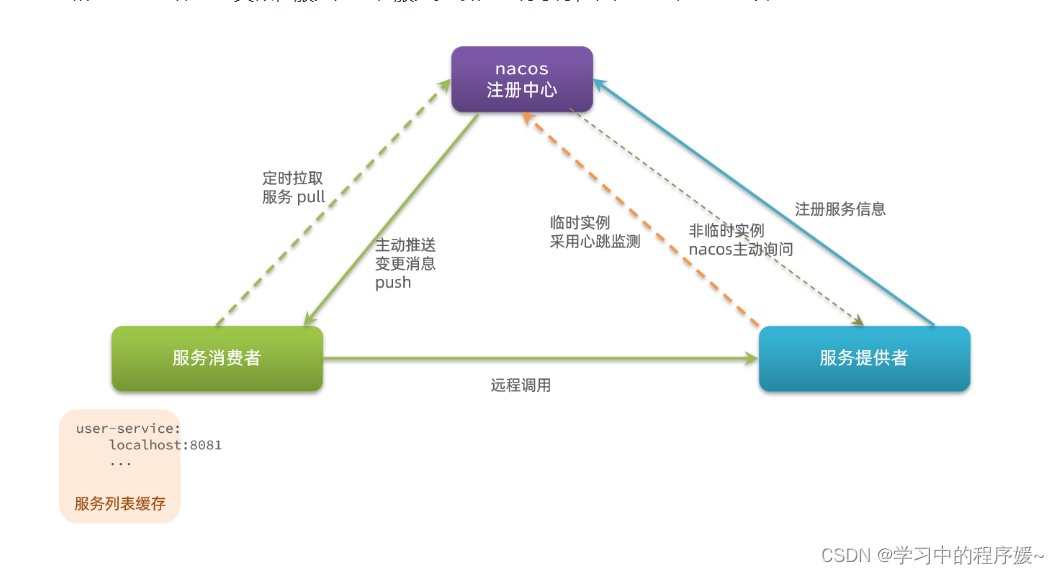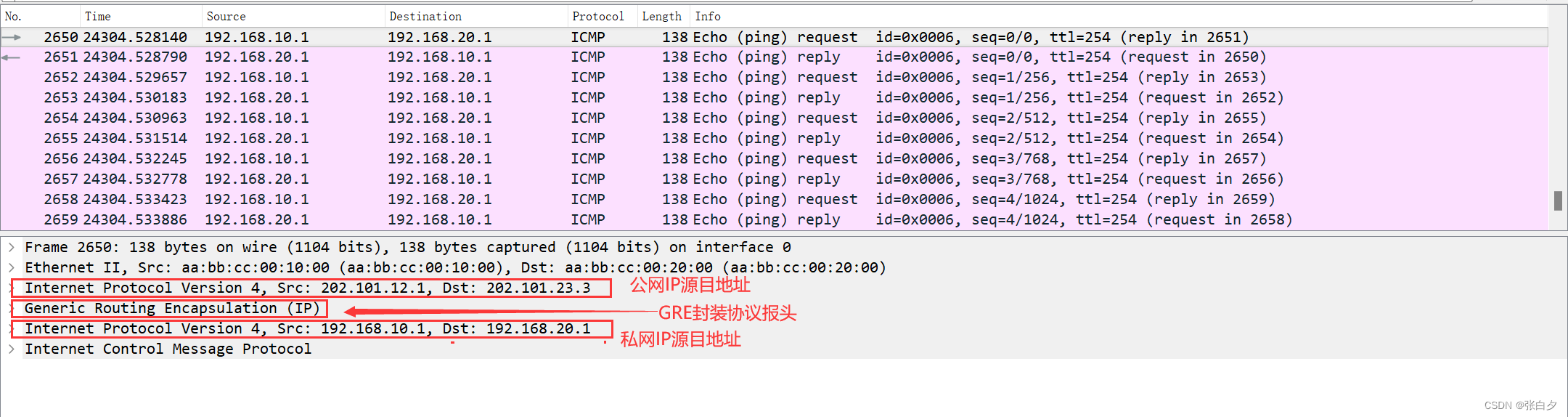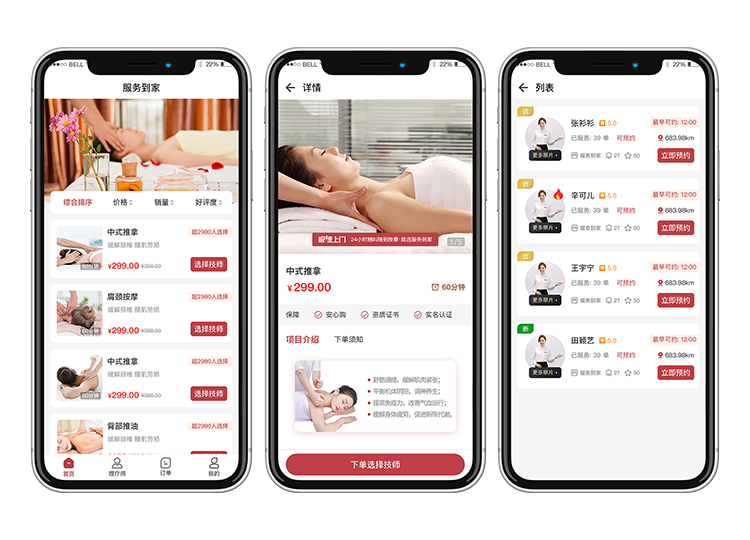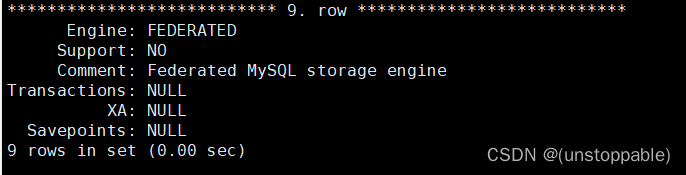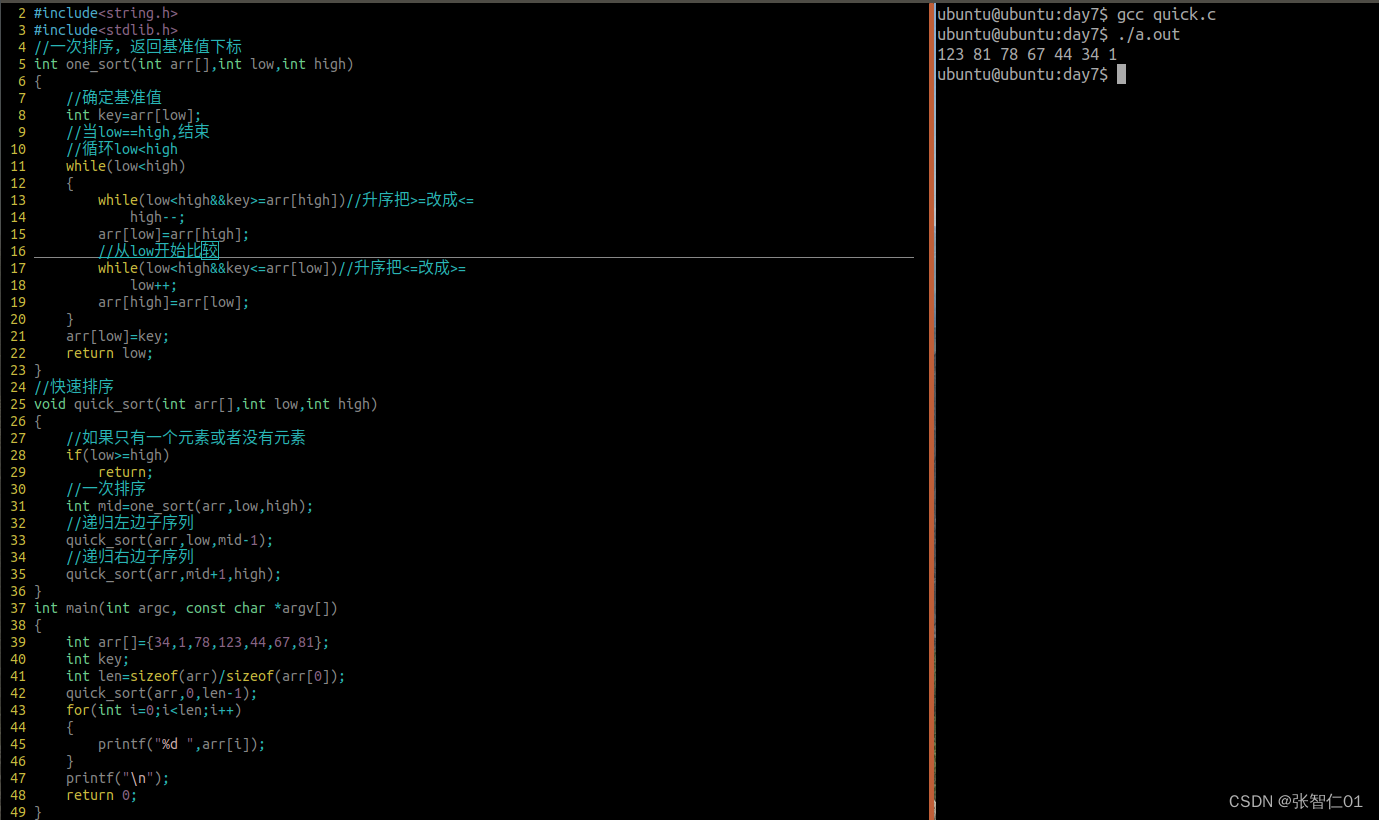目录
1. 什么是数据库
1.1. 数据:
1.2. 数据库:
2. mysql概述
3. 版本及下载
4. yum仓库安装
4.1. 添加yum源
4.2. 安装
5. 本地RPM包安装
5.1. 使用迅雷下载集合包
5.2. 上传数据
5.3. 安装
6. 生产环境中使用通用二进制包安装
6.1. 作用
6.2. 软件包下载
6.3. 使用xftp将软件包上传到根目录
6.4. 解压缩
6.5. 使用前的准备
6.6. 初始化软件
6.7. 设置mysql的配置文件
6.8. 配置启动脚本
1. 什么是数据库
1.1. 数据:
描述事物的符号记录, 可以是数字、 文字、图形、图像、声音、语言等,数据有多种形式,它们都可以经过数字化后存入计算机。
1.2. 数据库:
存储数据的仓库,是长期存放在计算机内、有组织、可共享的大量数据的集合。数据库中的数据按照一定数据模型组织、描述和存储,具有较小的冗余度,较高的独立性和易扩展性,并为各种用户共享,总结为以下几点:
数据结构化
数据的共享性高,冗余度低,易扩充
数据独立性高
数据由 DBMS 统一管理和控制(安全性、完整性、并发控制、故障恢复)
2. mysql概述
MySQL是一个小型关系数据库管理系统,开发者为瑞典MySQL AB公司。在2008年1月16号被sun公司10亿美金收购。2009年,SUN又被Oracle以74亿美金收购。
目前MySQL被广泛地应用在Internet上的中小型网站中。由于体积小、速度快、总体拥有成本低,尤其是开放源代码这一特点,许多中小型网站为了降低网站总体拥有成本而选择了MySQL作为网站数据库

3. 版本及下载
MySQL数据库存在多种版本,不同的版本在不同的平台上:https://dev.mysql.com/downloads/mysql/

也可以选择MySQL对应版本的,找到安装教程,如MySQL5.7为例:https://dev.mysql.com/doc/refman/5.7/en/installing.html

4. yum仓库安装
4.1. 添加yum源
访问官方:https://www.mysql.com/
查看官方教程:https://dev.mysql.com/doc/refman/8.0/en/linux-installation-yum-repo.html
选择downloads页面的:MySQL Community (GPL) Downloads »选择:MySQL Yum Repository

选择:MySQL Yum Repository
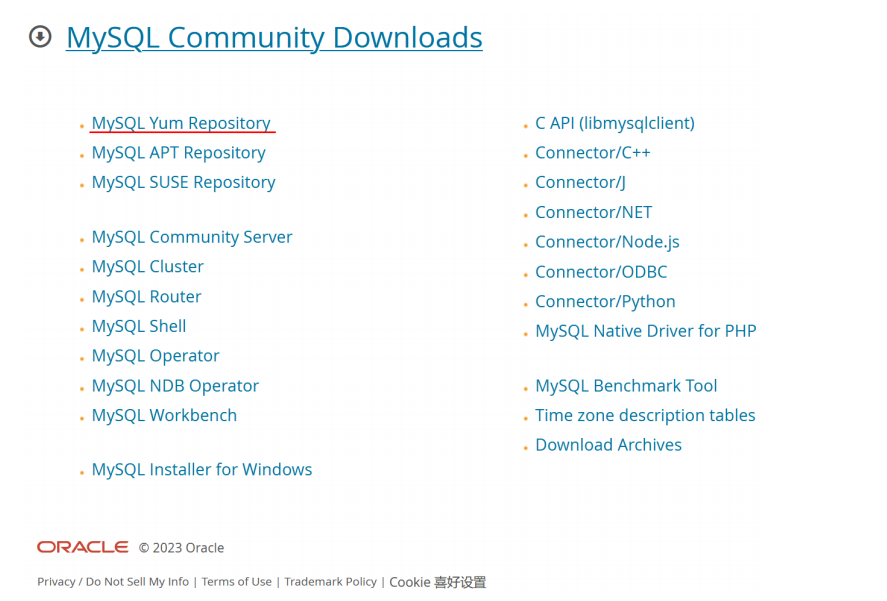
选择版本后下载yum源,注意:Euler22版本对应Centos8 即RedHat8

添加yum源
[root@server ~]# wget https://dev.mysql.com/get/mysql80-community-release-el8-9.noarch.rpm # 下载
[root@server ~]# rpm -ivh mysql80-community-release-el8-9.noarch.rpm # 安装
[root@server ~]# yum list | grep mysql4.2. 安装
root@server ~]# yum install mysql-community-server.x86_64
[root@server ~]# systemctl start mysqld # 启动,注意有d
[root@server ~]# systemctl status mysqld
[root@server ~]# grep 'temporary password' /var/log/mysqld.log
2023-07-09T02:38:36.368700Z 6 [Note] [MY-010454] [Server] A temporary password is
generated for root@localhost: qQ6OmpD?8_.f # 查看初始登录密码
[root@server ~]# mysql -u root -p # 以root身份登录
Enter password: # 赋值初始登录密码
mysql> alter user 'root'@'localhost' identified by 'Admin123!'; # 设置新密码
mysql> show variables like 'validate_password.%'; # 查看密码设置默认的规则
+--------------------------------------+--------+
| Variable_name | Value |
+--------------------------------------+--------+
| validate_password.check_user_name | ON | # ON时,账户及密码不能相同
| validate_password.dictionary_file | | # 规则文件保存路径
| validate_password.length | 8 | # 密码长度
| validate_password.mixed_case_count | 1 | # 至少要包含大/小写字母的个数
| validate_password.number_count | 1 | # 至少要包含数字的个数
| validate_password.policy | MEDIUM | # 密码的验证强度等级
| validate_password.special_char_count | 1 | # 密码中特殊字符个数
+--------------------------------------+--------+
7 rows in set (0.01 sec)
# 默认为中级密码验证规则,密码长度8为,内容至少包含:一个大写字母、一个小写字母、一位数字和一个特殊
字符
# 若密码不好记忆可以调低密码验证等级,在设置简单的密码,但生产中不推荐
mysql> set global validate_password.policy=low;
mysql> set global validate_password.length=6;
mysql> alter user 'root'@'localhost' identified by '123456';
mysql> exit
Bye
[root@server ~]# mysql -u root -p
Enter password: # 密码为123456
mysql> show databases; # 注意s和分号结尾
+--------------------+
| Database |
+--------------------+
| information_schema |
| mysql |
| performance_schema |
| sys |
+--------------------+
mysql> show global variables like 'port'; # 查看默认端口号
+---------------+-------+
| Variable_name | Value |
+---------------+-------+
| port | 3306 |
+---------------+------+
1 row in set (0.00 sec)
mysql> quit
Bye5. 本地RPM包安装
5.1. 使用迅雷下载集合包
进入下载网站:https://downloads.mysql.com/archives/community/
如图:

5.2. 上传数据
使用xftp将下载安装包上传到linux端
5.3. 安装
6. 生产环境中使用通用二进制包安装
6.1. 作用
二进制包:源码包经过成功编译之后产生的包
优点:由于二进制包在发布之前就已经完成了编译的工作,因此用户安装软件的速度较快
注意:在生产环境中通用二进制包安装方法较为常用
6.2. 软件包下载
网址:https://dev.mysql.com/downloads/mysql/
如图:

根据上图系统参数里的glibc版本和cpu架构选择对应的下载选项:

6.3. 使用xftp将软件包上传到根目录
6.4. 解压缩
[root@server ~]# cd /
[root@server /]# tar xvf mysql-8.0.33-linux-glibc2.17-x86_64-minimal.tar
# 解压缩后有三个子包
# mysql-8.0.33-linux-glibc2.17-x86_64-minimal.tar.xz:安装mysql必须的文件
# mysql-router-8.0.33-linux-glibc2.17-x86_64-minimal.tar.xz:官方提供的一个轻量级中间
件,主要作用是在应用程序与MySQL服务器之间提供透明的路由方式,是高可用性 (HA) 解决方案的构建块
# mysql-test-8.0.33-linux-glibc2.17-x86_64-minimal.tar.xz:测试框架,用于做mysql 服务的
单元,回归和一致性测试,并提供了运行单元测试和创建新单元测试的工具# 继续解压缩
[root@server /]# tar xvf mysql-8.0.33-linux-glibc2.17-x86_64-minimal.tar.xz
[root@server /]# ls6.5. 使用前的准备
[root@server /]# mv mysql-8.0.33-linux-glibc2.17-x86_64-minimal /usr/local/mysql
# 移动到默认安装目录,也可自行修改
[root@server /]# cd /usr/local/mysql
[root@server mysql]# groupadd mysql # 创建名为mysql的用户组
[root@server mysql]# useradd -r -g mysql -s /bin/false mysql # 创建名为 mysql的系统
用户,将其添加到mysql用户组中,并设置其登录shell为/bin/false,以限制该用户的登录权限
[root@server mysql]# mkdir mysql-files # 创建一个名为 mysql-files 的目录,用于存放MySQL数据文件,一般存储备份数据
[root@server mysql]# chown mysql:mysql mysql-files # 将mysql-files目录的所有者和所属组设置为mysql用户和组
[root@server mysql]# chmod 750 mysql-files # 设置mysql-files目录的权限为 750,以确保只有 “mysql” 用户组的成员可以读取、写入和执行该目录
6.6. 初始化软件
[root@server mysql]# bin/mysqld --initialize --user=mysql # 注意:需要复制密码
[root@server mysql]# bin/mysql_ssl_rsa_setup # 支持ssl,用于安全通信
[root@server mysql]# bin/mysqld_safe --user=mysql & # 使用后台方式以mysql用户身份启动MySQL 服务器,mysqld_safe 是一个用于启动和监控 MySQL 服务器的脚本
# 注意:此时上述命令执行完毕处于后台运行状态,需要另行启动一个终端
[root@server ~]# ps -ef | grep mysql # 查看进程运行状态
[root@server ~]# cd /usr/local/mysql
[root@server ~]# bin/mysql -u root -p # 登录,可能报错
# 报错,需要找到下面的文件进行软连接
[root@server ~]# ln -s /usr/lib64/libncurses.so.6 /usr/lib64/libncurses.so.5 #创建一个软连接
[root@server ~]# ln -s /usr/lib64/libtinfo.so.6 /usr/lib64/libtinfo.so.5
[root@server ~]# bin/mysql -u root -p
Enter password: # 粘贴之前的初始密码
mysql> alter user 'root'@'localhost' identified with mysql_native_password by '123456'; #修改密码
mysql> flush privileges; # 刷新
mysql>exit
[root@server ~]# ps -ef | grep mysql
[root@server ~]# kill -9 pid号 # 在当前终端关闭运行的mysql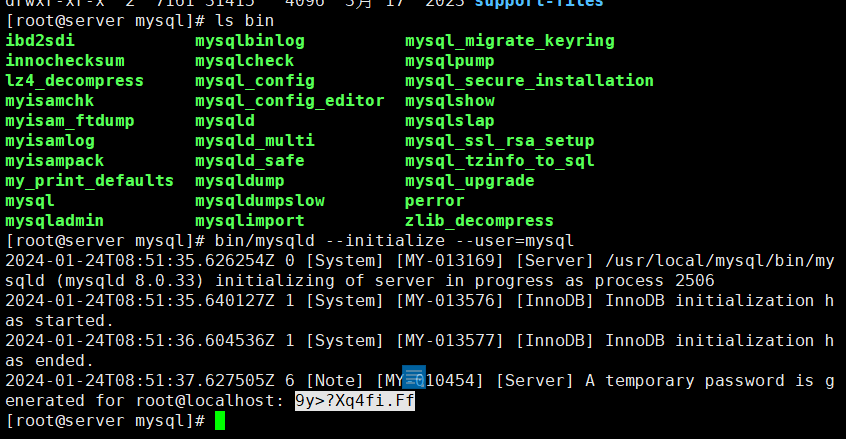


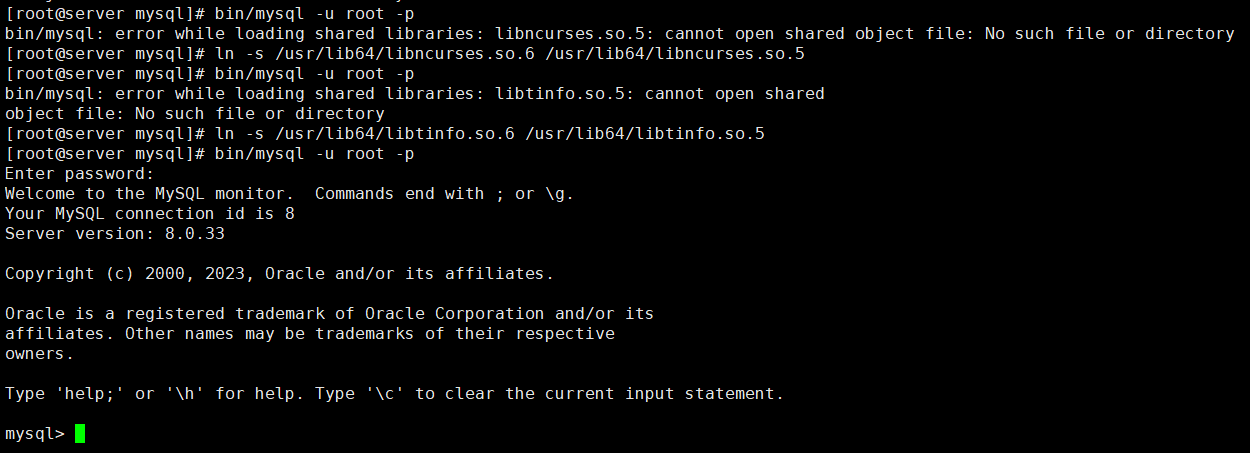

6.7. 设置mysql的配置文件
# 回到之前的终端,敲一个回车,显示进程以杀死
[root@server mysql]# vim /etc/my.cnf # 新建配置文件,输入以下内容:
[client]
port = 3306
socket = /tmp/mysql.sock
[mysqld]
server-id = 1
port = 3306
basedir = /usr/local/mysql
datadir = /usr/local/mysql/data
tmpdir = /tmp
socket = /tmp/mysql.sock
character-set-server = utf8mb4
collation-server = utf8mb4_general_ci
init_connect='SET NAMES utf8mb4'
default-storage-engine=INNODB
log_error = error.log
# 注意:以下是上述配置文件的解释
[client] # 客户端设置
port = 3306 # 默认端口号
socket = /tmp/mysql.sock # 启动套接字
[mysqld]
###############################基础设置#####################################
server-id = 1 # Mysql服务的唯一编号 每个mysql服务Id需唯一
port = 3306 # 端口号 3306
basedir = /usr/local/mysql # mysql安装根目录
datadir = /usr/local/mysql/data # mysql数据文件所在位置 没有改目录则创建
tmpdir = /tmp # 临时目录 比如load data infile会用到
socket = /tmp/mysql.sock # 设置socke文件所在目录
#数据库默认字符集,主流字符集支持一些特殊表情符号(特殊表情符占用4个字节)
character-set-server = utf8mb4
#数据库字符集对应一些排序等规则,注意要和character-set-server对应
collation-server = utf8mb4_general_ci
#设置client连接mysql时的字符集,防止乱码
init_connect='SET NAMES utf8mb4'
default-storage-engine=INNODB
###############################日志设置#####################################
#数据库错误日志文件
log_error = error.log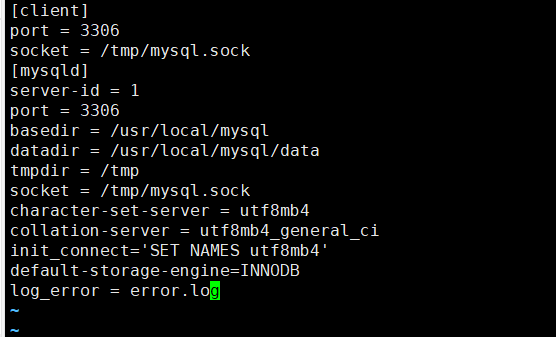
6.8. 配置启动脚本
[root@server ~]# cd /usr/local/mysql/support-files
[root@server support-files]# cp -a mysql.server /etc/init.d/mysql.server # 拷贝启动脚本
[root@server support-files]# cd /etc/init.d
[root@server init.d]# vim mysql.server # 增加=之后的内容
basedir=/usr/local/mysql
datadir=/usr/local/mysql/data
[root@server init.d]# cd ~
[root@server ~]# systemctl daemon-reload # 重载系统配置
[root@server ~]# systemctl start mysql
[root@server ~]# vim ~/.bash_profile # 设置环境变量需添加如下语句
export PATH=$PATH:/usr/local/mysql/bin #也可以PATH=$PATH:$HOME/bin:/usr/local/mysql/bin
[root@server ~]# source ~/.bash_profile
[root@server ~]# mysql -uroot -p